
使用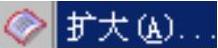 命令可以对未修剪过的曲面的大小进行编辑,编辑后的曲面将丢失参数,属于非参数化编辑命令。用户也可以设定“编辑一个副本”选项使创建的新曲面与源曲面相关联,而且允许改变各个未修剪边的尺寸。创建图6.2.19所示的扩大曲面的一般操作过程如下:
命令可以对未修剪过的曲面的大小进行编辑,编辑后的曲面将丢失参数,属于非参数化编辑命令。用户也可以设定“编辑一个副本”选项使创建的新曲面与源曲面相关联,而且允许改变各个未修剪边的尺寸。创建图6.2.19所示的扩大曲面的一般操作过程如下:
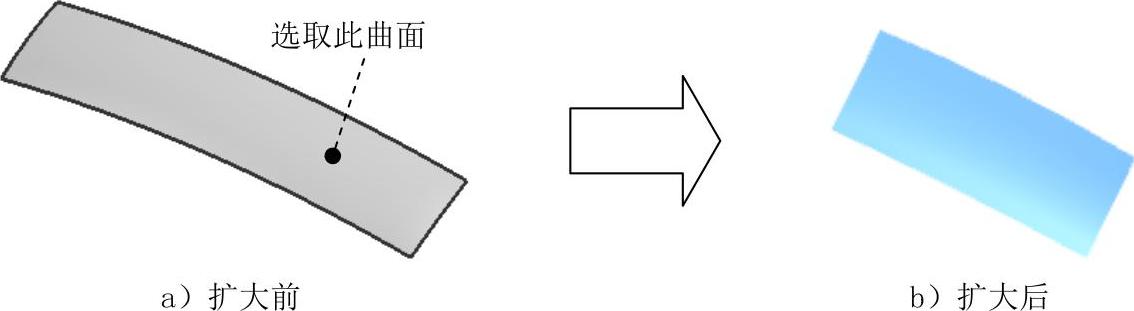
图6.2.19 曲面的扩大
Step1.打开文件D:\ugdc8.8\work\ch06.02\enlarge.prt。
Step2.选择下拉菜单
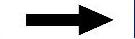

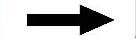
 命令,系统弹出图6.2.20所示的“扩大”对话框。
命令,系统弹出图6.2.20所示的“扩大”对话框。
Step3.在图形区选取图6.2.19a所示的曲面,图形区中显示图6.2.21所示的可沿U、V方向拖动的控制点。
Step4.在“扩大”对话框中设置图6.2.20所示的参数(可以在文本框中直接输入,也可以移动文本框后的滑块),单击 按钮,完成曲面的扩大操作。
按钮,完成曲面的扩大操作。
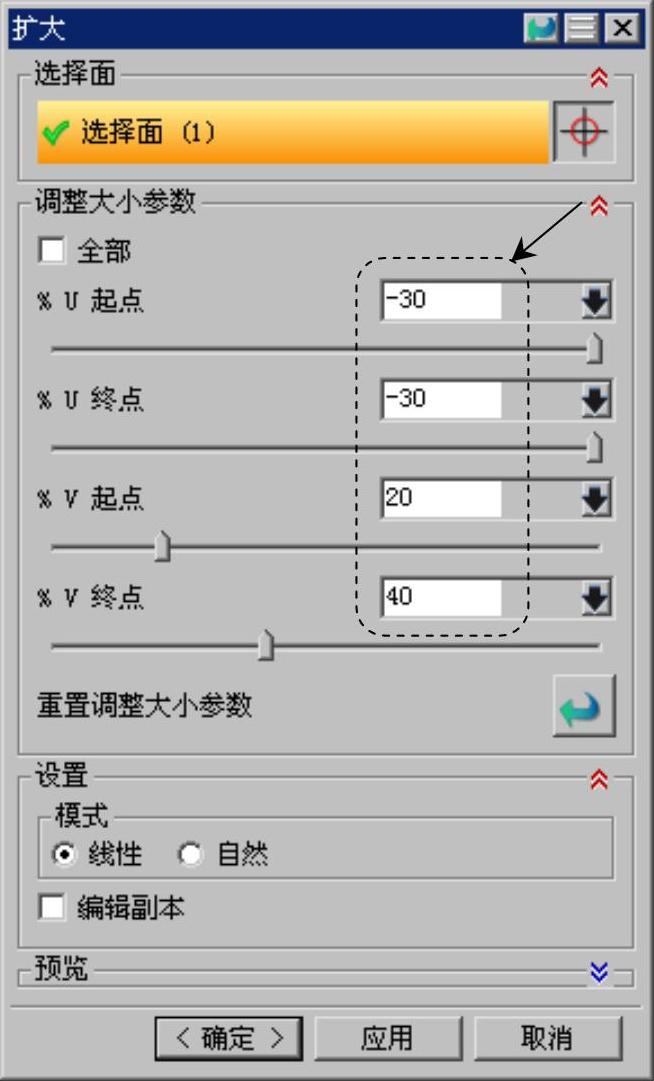
图6.2.20 “扩大”对话框
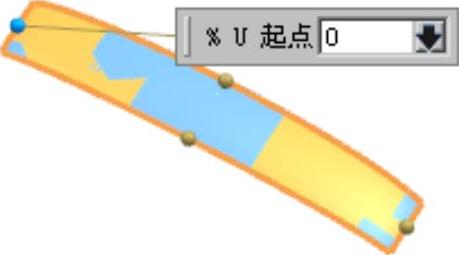
图6.2.21 U、V方向的控制点
图6.2.20所示“扩大”对话框中各选项按钮的说明如下:(www.daowen.com)

 区域:用于设置扩大面的大小参数。
区域:用于设置扩大面的大小参数。

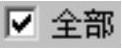 :选中该复选项后,移动下面的任一单个的滑块,所有的滑块会同时移动且文本框中显示相同的数值。
:选中该复选项后,移动下面的任一单个的滑块,所有的滑块会同时移动且文本框中显示相同的数值。

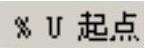 文本框:用于输入U方向的起点值。
文本框:用于输入U方向的起点值。

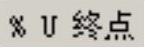 文本框:用于输入U方向的终点值。
文本框:用于输入U方向的终点值。

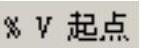 文本框:用于输入V方向的起点值。
文本框:用于输入V方向的起点值。

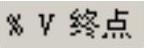 文本框:用于输入V方向的终点值。
文本框:用于输入V方向的终点值。

 :调整扩大面大小参数之后单击其后的
:调整扩大面大小参数之后单击其后的 按钮,刷新扩大面效果。
按钮,刷新扩大面效果。

 区域:定义扩大曲面的方法。
区域:定义扩大曲面的方法。

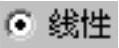 :用于在单一方向上线性地延伸扩大片体的边。选择该单选项,只能增大曲面,而不能减小曲面。
:用于在单一方向上线性地延伸扩大片体的边。选择该单选项,只能增大曲面,而不能减小曲面。

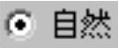 :用于自然地延伸扩大片体的边。选择该单选项,可以增大曲面,也可以减小曲面。
:用于自然地延伸扩大片体的边。选择该单选项,可以增大曲面,也可以减小曲面。

 :取消选中此复选框时,所得的结果是一个不可再编辑的曲面;当选中此复选框时,将从源曲面复制出一个曲面进行扩大,并且扩大后的曲面是可再次编辑的参数化曲面。
:取消选中此复选框时,所得的结果是一个不可再编辑的曲面;当选中此复选框时,将从源曲面复制出一个曲面进行扩大,并且扩大后的曲面是可再次编辑的参数化曲面。
免责声明:以上内容源自网络,版权归原作者所有,如有侵犯您的原创版权请告知,我们将尽快删除相关内容。




